Wer schon einmal große Dateien über die WordPress-Mediathek uploaden wollte, ist vielleicht auf das Problem der Dateigröße gestoßen. Je nach Servereinstellung ist nämlich bei zum Beispiel 20 MB schluss, größere Dateien lassen sich nicht direkt in der Mediathek hochladen.
Also geht man den Weg über ein FTP-Programm und lädt die Dateien direkt in das entsprechende Unterverzeichnis wp-content/uploads/…
Aber leider bekommt die Mediathek davon nichts mit, die Dateien sind vom WordPress-Backend nicht erreichbar.
Nachdem ich selbst vor diesem Problem stand, bin ich nach ein wenig suchen auf das Plugin „Add From Server“ von Dion Hulse gestoßen, welches genau diese Lücke schliesst.
Mit diesem Plugin kann man Verzeichnisse auf dem Server durchsuchen und Dateien in die Mediathek kopieren lassen. Falls die Dateien nicht schon im uploads-Verzeichnis liegen, werden sie tatsächlich dorthin kopiert. Sollten sie schon im richtigen Verzeichnis liegen, wird trotzdem ein Datenbankeintrag in der Mediathek hinzugefügt. Danach sind sie wie üblich über das Backend zu erreichen.
Ein sehr nützliches kleines Plugin, das mit hier sehr geholfen hat.
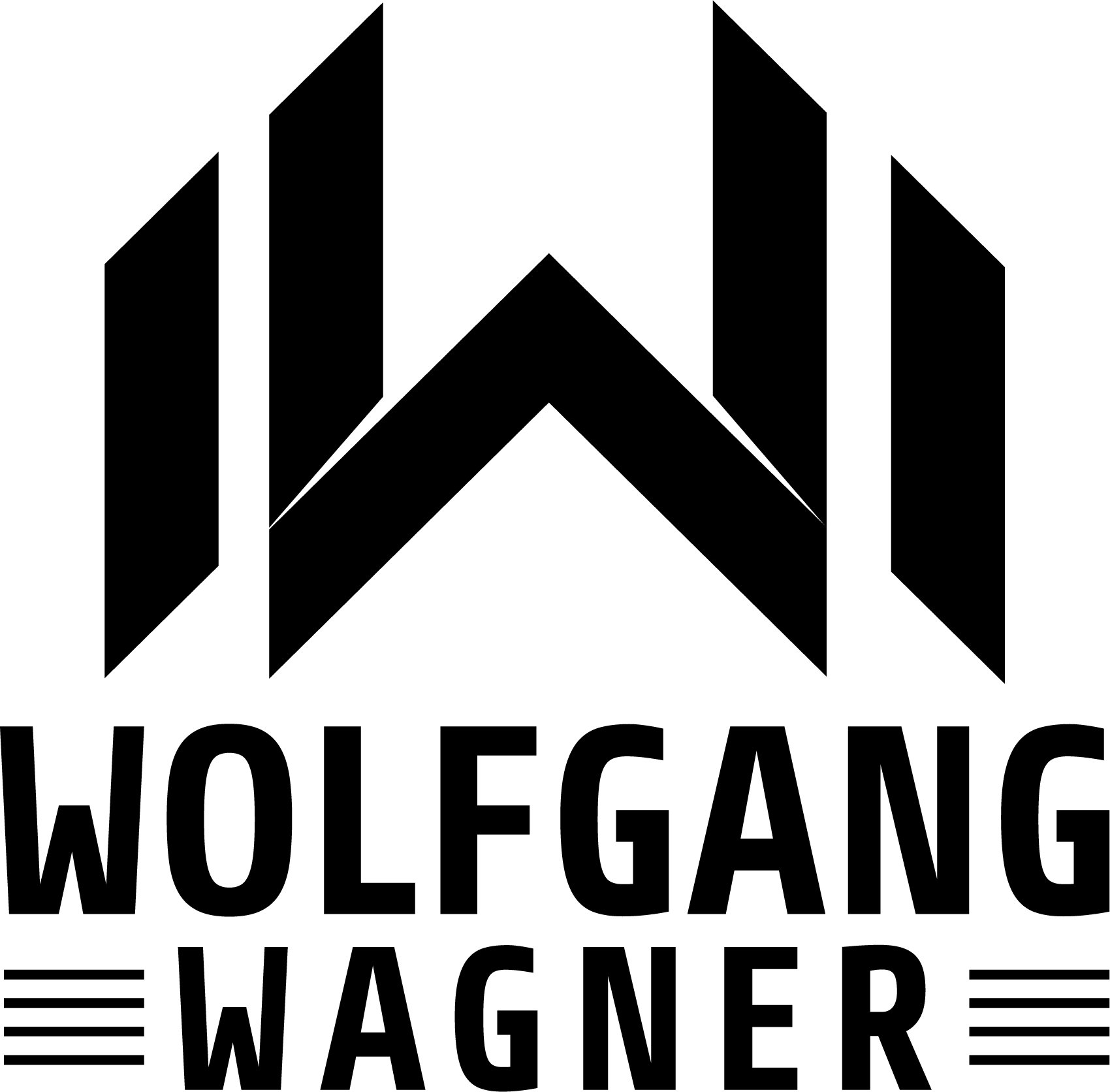
Habe genau dasselbe Problem. Muss ich dann in dem Plugin-Ordner auf „Add from Server“ klicken? Wenn ja, dann kommt bei mir die Fehlermeldung, dass er nicht auf den Server zugreifen kann. Versucht das Programm vielleicht eine .htaccess Datei zu erstellen? Das geht bei meinem Server nämlich nicht. Wäre toll, wenn du eine Idee hast, wie man das Problem behebt, bzw. vielleicht mache ich ja auch generell noch was falsch 😉
schon mal geprüft, ob das nicht an den Rechten für die Bilder liegt? Die sollten auf 750 gesetzt sein. Beim upload auf den Webserver kommen die vorher gesetzten Rechte oft nicht mit.
Hm, sorry, da fällt mir jetzt auch nichts zu ein. Wie genau lautet denn die Fehlermeldung?
Wow, du bist aber schnell. Genaue Fehlermeldung:
add-from-server kann nicht geladen werden.
Und du hast das Plugin über den Installer im Backend installiert? Oder manuell?
Ich habs manuell installiert. Kannst du mir sagen, wie dein Ordner zu dem Plugin heißt? Beim Dekomprimieren des zip-Files hieß der Ordner, in dem die Dateien liegen:
add-from-server
Der übergeordnete heißt aber:
add-from-server.2.2.1
Ich hab beides probiert und bei beidem funktioniert es nicht – muss der Ordner irgendwie anders heißen?
Hab den Fehler gefunden 🙂 Ich hab immer im Plugin-Ordner auf „add from server“ geklickt, dabei funktioniert das gane Plugin von der Mediathek aus. Jetzt hab ichs auch geschnallt und es funktioniert einwandfrei 🙂 Vielen Dank, dass du das Plugin gefunden hast 🙂
Keine Ursache! 🙂
Wow! 1000 Dank hierfür. Hab verzweifelt an irgendwelchen Berechtigungen rumgeschraubt…
Vielen Dank… Ich hatte schon mehrmals das Problem mit den per FTP hochgeladenen Dateien. So ist es definitiv eine gute Lösung
Hallo und vielen Dank für den Hinweis auf das Plugin.
Habe es installiert, auch alle Ordner/Bilder der Mediathek hinzugefügt, trotzdem erscheinen sie nicht in der Mediathek. Kann mir da jemeand mit einer Idee weiterhelfen?
Vielen Dank für deinen Artikel!
Hat echt geholfen! :))
Hat alles wunderbar geklappt ^^
habe die plugin schon installiert aber trotzdem geht es nicht ..
steht noch immer und immer die fehlermeldung :
Das Verzeichnis wp-content/uploads/2015/11 kann nicht angelegt werden. Ist das übergeordnete Verzeichnis durch den Server beschreibbar?
bitteee dringend um hilfe ?
Warm kann man das ncht automatisch laufen lassen dass immer automatisch die bilder hnzugefügt werden anstatt das über ein manuelles plugin zu machen?
Vielen Dank, es funktioniert. Perfekte Übergangslösung
Großartig! Funktioniert perfekt! Danke fürs Vorstellen des Plugins!
Yeah, Das hat mir gerade total geholfen!!! DANKE